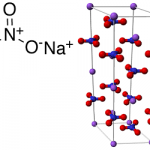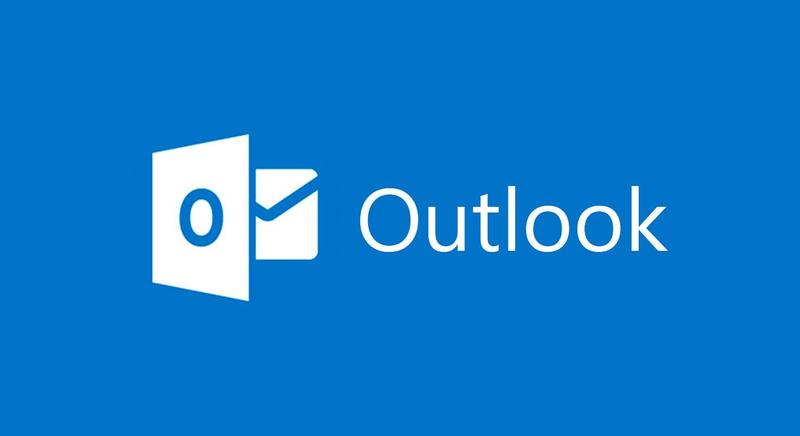
1. Sắp xếp các email của bạn thành các thư mục.
Nếu bạn muốn hợp lý hóa việc sử dụng email của mình, đây là bước đầu tiên rõ ràng. Nhưng nó cũng có thể là điều khó khăn nhất, đặc biệt là nếu bạn có quá nhiều hộp thư đến. Tuy nhiên, việc sắp xếp các email của bạn thành một hệ thống thư mục trực quan và dễ điều hướng sẽ có ý nghĩa nhất – không mất nhiều giờ tìm kiếm email cũ đó trong số hàng nghìn email khác. Ngoài ra, một hệ thống thư mục dễ điều hướng sẽ thúc đẩy bạn xử lý từng email khi nó đến thay vì bỏ nó vĩnh viễn cho đến sau này.
2. Tận dụng các mẫu email dễ sử dụng của Outlook.
Nếu bạn thấy mình soạn đi viết lại cùng một loại thư, hãy lưu một trong các email làm mẫu để bạn có thể nhanh chóng tham khảo trong tương lai. Đi tới Tệp> Lưu dưới dạng…> Mẫu Outlook, sau đó nhấp vào Mục> Chọn biểu mẫu…> Mẫu người dùng khi bạn đã sẵn sàng đưa biểu mẫu đã lưu trước đó vào sử dụng.
3. Lưu các email, sự kiện lịch và ghi chú quan trọng dưới dạng tệp trên màn hình của bạn.
Điều này không chỉ giúp sắp xếp hợp lý hộp thư đến của bạn mà còn cho phép bạn truy cập các tin nhắn và sự kiện quan trọng thậm chí còn nhanh hơn. Chỉ cần kéo email, mục lịch hoặc ghi chú khác vào màn hình của bạn hoặc vào một thư mục hoặc nhấp vào Tệp> Lưu dưới dạng nếu bạn muốn lưu nó ở một định dạng tệp cụ thể. Sau đó, khi bạn đã sẵn sàng truy cập nó, hãy nhấp đúp và nó sẽ tự động mở trong Outlook.
4. Lên lịch gửi email.
Bạn muốn soạn tin nhắn ngay bây giờ nhưng gửi sau? Outlook làm cho nó dễ dàng. Viết email của bạn, sau đó đi tới Tùy chọn> Gửi trễ> Không gửi trước, sau đó chỉ định ngày và giờ bạn muốn gửi. Hoàn hảo để tạo ra một vài câu trả lời kịp thời trước khi bạn lên máy bay hoặc bắt đầu cuộc họp vào buổi chiều.
5. Hiển thị email dưới dạng cuộc hội thoại.
Tính năng này giúp làm cho các chuỗi email dài đó dễ đọc hơn một chút bằng cách hiển thị tất cả các thư được kết nối trong một chế độ xem hội thoại. Và rất dễ kích hoạt – chỉ cần nhấp vào Xem> Hiển thị dưới dạng cuộc trò chuyện.
6. Nắm bắt tương lai dựa trên web của Outlook.
Outlook 2013, Office 365 và các phiên bản hiện đại khác của chương trình chuyển phần lớn cơ sở hạ tầng email / lịch / liên hệ sang chế độ xem dựa trên web, nơi có thể truy cập từ bất kỳ thiết bị nào. Ứng dụng Gửi email của Microsoft dành cho điện thoại thông minh thậm chí còn giúp việc gửi ghi chú nhanh giữa các đồng nghiệp trở nên đơn giản, trong khi nhập tất cả thông tin liên lạc vào lịch sử Microsoft Outlook của bạn để dễ dàng lưu trữ và truy cập.